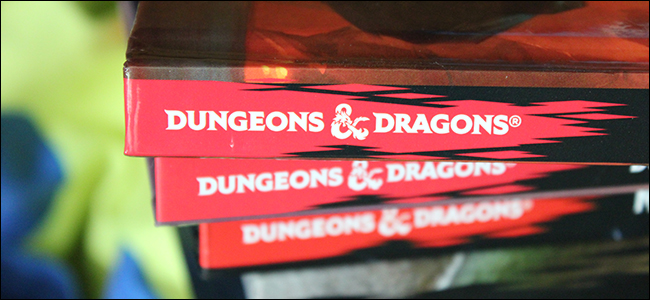I PC sono compatibili con le versioni precedenti, ma questo può portare a problemi. I giochi progettati per DOS o anche solo per le versioni precedenti di Windows potrebbero non funzionare correttamente sulle versioni moderne di Windows senza alcune modifiche.
Ti guideremo attraverso le cose di base che devi sapere quando provi a risolvere i problemi dei giochi: gran parte di questo vale anche se acquisti vecchi giochi da Steam.
Uso DOSBox per giochi DOS
La maggior parte dei giochi DOS non funzionerà sulle versioni moderne di Windows se provi a eseguirli nel prompt dei comandi. Il prompt dei comandi non fornisce un ambiente DOS completo che emula l'accesso di basso livello alle schede Sound Blaster e tutte le altre cose da cui dipendono i giochi DOS.
Per eseguire vecchi giochi DOS su versioni moderne di Windows, è sufficiente installare DOSBox. DOSBox è disponibile anche per Mac e Linux, quindi puoi eseguire i classici giochi DOS su qualsiasi sistema operativo per PC. Anche le versioni di DOSBox sono state portate su Android e iOS.
Per iniziare, avvia DOSBox e monta la directory del gioco DOS al suo interno . È quindi possibile utilizzare DOSBox come se si stesse utilizzando un vecchio PC con DOS. Se un gioco non funziona correttamente, esegui una ricerca su Google per il nome del gioco e "DOSBox" e troverai i suggerimenti di altri utenti che lo stavano impostando.
DOSBox è così buono che molti vecchi giochi DOS venduti su siti come Steam e GOG sono preconfigurati per funzionare con DOSBox, permettendoti di giocarci senza fare alcuna configurazione da solo. Se hai i vecchi giochi in giro, non devi comprarli di nuovo - modifica semplicemente DOSBox.

Esegui come amministratore
Alcuni giochi meno recenti devono essere eseguiti come amministratore e non funzioneranno correttamente se eseguiti come account utente Windows standard con privilegi limitati.
Per eseguire un vecchio gioco come amministratore se non funziona correttamente, fai clic con il pulsante destro del mouse sul collegamento o sul file .exe e seleziona Esegui come amministratore. Non farlo se puoi evitarlo: è meglio eseguire i giochi normalmente a meno che non lo richiedano.
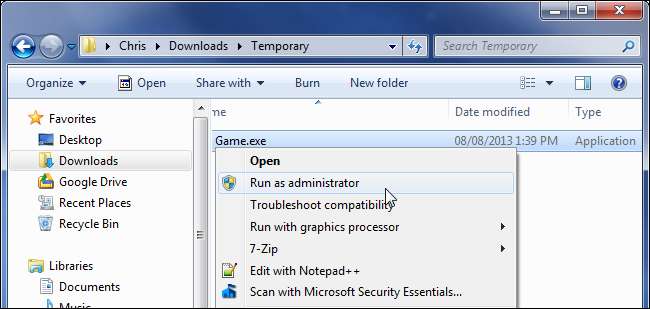
Se il gioco richiede che venga eseguito come amministratore, puoi impostarlo per essere eseguito sempre come amministratore. Fai clic con il pulsante destro del mouse sul collegamento del gioco, seleziona Proprietà e scegli la scheda Compatibilità. Fai clic sulla casella di controllo Esegui questo programma come amministratore e il gioco verrà sempre eseguito come amministratore.
Modifica le impostazioni di compatibilità di Windows
Windows ha impostazioni della modalità di compatibilità che ti consentono di indurre i giochi a pensare che siano in esecuzione su versioni precedenti di Windows. Questo può essere utile se un gioco che è stato eseguito correttamente su versioni precedenti di Windows, che si tratti di Windows XP o Windows 95, si blocca o semplicemente non funziona correttamente.
Per accedere a queste impostazioni, fai clic con il pulsante destro del mouse sul collegamento del gioco, seleziona Proprietà e scegli la scheda Compatibilità. Abilita la modalità di compatibilità e impostala su una versione precedente di Windows che funzionava con il gioco.
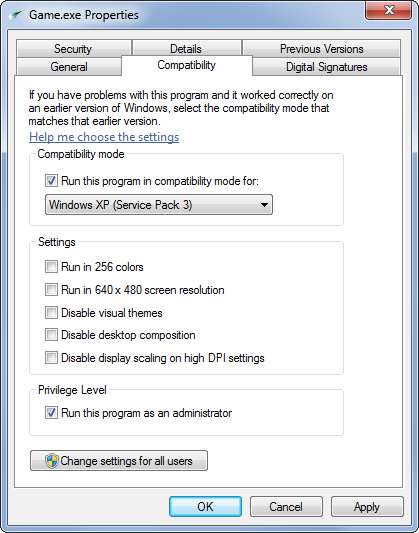
Aggiorna i tuoi driver grafici
L'aggiornamento dei driver grafici probabilmente non risolverà i problemi con i giochi meno recenti, ma i giochi più recenti potrebbero presentare problemi o funzionare lentamente se utilizzi driver grafici meno recenti. Dovresti aggiorna regolarmente i tuoi driver grafici se giochi sul tuo PC. I produttori di hardware grafico aggiornano costantemente i loro driver e li ottimizzano per nuovi giochi.
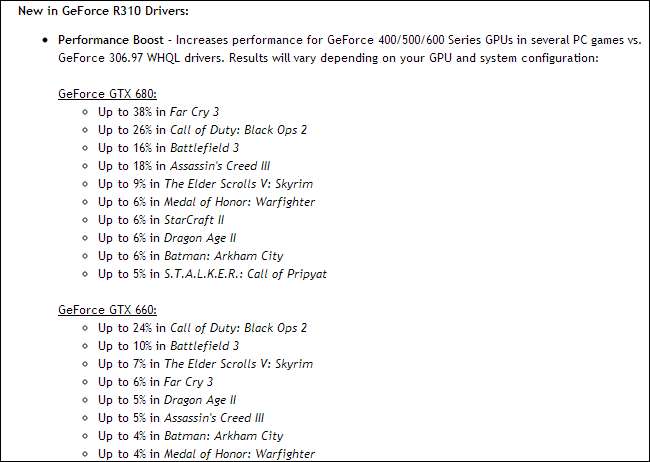
Installa le patch ufficiali
Se hai tirato fuori dall'armadio i dischi di un gioco per PC di dieci anni, probabilmente vorrai correggerlo prima di giocarci. Scarica le ultime patch ufficiali dal sito web dello sviluppatore e installale. Si spera che risolveranno i problemi con le versioni moderne di Windows e altri bug che potrebbero essere inclusi nel gioco. I giochi moderni spesso si aggiornano automaticamente con gli aggiornamenti integrati, ma i giochi meno recenti spesso non lo fanno.
Modifica file di configurazione
Molti giochi hanno opzioni speciali che si trovano solo nei file di configurazione. Ad esempio, molti giochi meno recenti potrebbero non fornire un'opzione per le risoluzioni dello schermo moderne come 1920 × 1080 nel menu delle opzioni video. Invece di giocare a una risoluzione inferiore e avere una grafica scadente, puoi spesso aprire uno dei file di configurazione del gioco e inserire la risoluzione che ti serve - anche se una risoluzione potrebbe non essere disponibile nei menu, potrebbe funzionare correttamente se entri manualmente nei file di configurazione. Cerca le modifiche che devi apportare su Google o utilizza il Wiki di gioco per PC per informazioni specifiche sui singoli giochi.
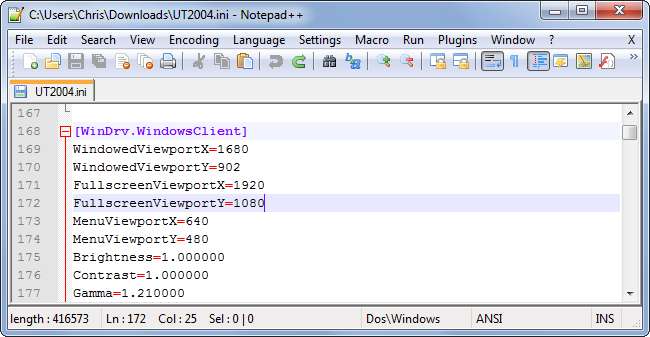
Installa mod e patch creati dai fan
Alcuni giochi vengono rilasciati prima che fossero pronti o lo sviluppatore potrebbe non fornire più supporto per loro. In alcuni casi, lo sviluppatore potrebbe aver cessato l'attività più di dieci anni fa e potrebbe persino non esistere più. Per i giochi più vecchi amati, puoi spesso migliorare la tua esperienza di gioco installando patch create dai fan che modificano il gioco e lo migliorano, risolvendo bug, aggiornandolo per funzionare su versioni moderne di Windows e persino aggirando per aggiungere e correggere contenuti che gli sviluppatori non hanno mai avuto il tempo di aggiungere.
Alcuni esempi di patch create dai fan che fanno una grande differenza includono:
- Il Patch NewDark per Thief II e System Shock 2, che consente ai giochi di funzionare a una risoluzione molto più alta e risolve altri problemi con le versioni moderne di Windows.
- Il Patch non ufficiale per Vampire the Masquerade: Bloodlines, che viene ancora aggiornato nove anni dopo l'uscita del gioco e risolve molti bug trovati in questo gioco rilasciato prematuramente.
- Il Contenuto ripristinato Mod per Star Wars: Knights of the Old Republic II, che corregge i bug e aggiunge intere aree trovate nei file di gioco, rendendole giocabili.
- DSfix per Dark Souls, che sblocca la risoluzione del gioco e ti consente di giocare a 1920 × 1080 invece della sua risoluzione predefinita di 1024 × 768.
- Molti motori di terze parti per i giochi DOOM originali, che ti consentono di riprodurli con grafica e controlli migliorati su una varietà di sistemi operativi.
Questi dovrebbero darti un'idea di ciò che è possibile fare, anche quando gli sviluppatori non danno ai fan gli strumenti per modificare e migliorare i loro giochi. I vecchi giochi molto amati hanno spesso comunità dedicate a risolverli e migliorarli, per non parlare di tutti i contenuti originali creati dai fan. I fan creano anche pacchetti di texture per vecchi giochi che migliorano la loro grafica su macchine moderne.
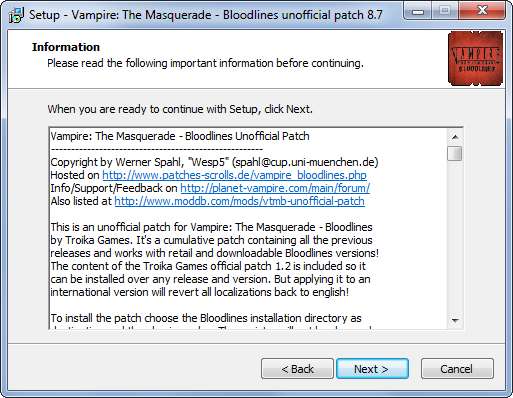
Ricerca di informazioni per giochi specifici
Per ulteriori informazioni sulla risoluzione dei problemi con un gioco per PC specifico, vai al Wiki di gioco per PC . Questa è una posizione centrale in cui è possibile trovare informazioni sulla risoluzione dei problemi nei giochi. Non dovrai scavare nel thread del forum dopo il thread del forum per capire cosa devi fare.
Controllo di NVIDIA Optimus sui laptop moderni
Alcuni laptop moderni includono sia NVIDIA che grafica Intel. La grafica Intel viene utilizzata per scopi non di gioco per risparmiare la carica della batteria, mentre la grafica NVIDIA è abilitata nei giochi per prestazioni migliori. Questo dovrebbe accadere automaticamente quando apri un gioco, ma il software di NVIDIA non rileverà automaticamente ogni singolo gioco. Se hai un laptop con tecnologia Optimus di NVIDIA e un gioco si sta comportando troppo lentamente, potrebbe utilizzare la grafica Intel. Chiudi il gioco e eseguirlo manualmente con l'hardware grafico NVIDIA .
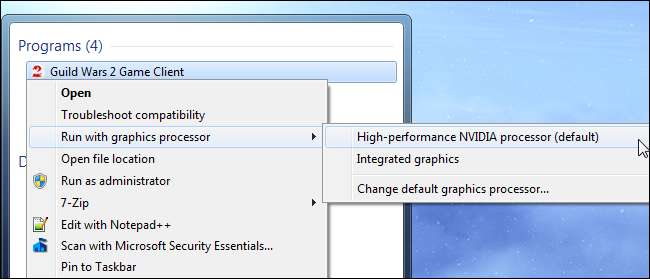
I giochi per PC possono essere scoraggianti per le persone che hanno più esperienza con le console. La realtà è che i giochi moderni dovrebbero funzionare bene senza che sia richiesto alcun aggiustamento reale, mentre anche molti giochi di oltre un decennio funzionano bene oggi. Tuttavia, occasionalmente ti imbatterai in problemi, specialmente con i giochi più vecchi, e di solito puoi risolverli se sai cosa fare e dove cercare ulteriori informazioni.
Credito immagine: Guilherme Torelly on Flickr